Cómo acoplar sus paneles en Divi 5 (Alfa pública)
Publicado: 2024-10-06Una de las características nuevas más interesantes de Divi 5 Visual Builder es la capacidad de acoplar sus paneles de configuración . Esta característica ofrece un control mejorado sobre su espacio de trabajo para reducir el desorden modal y permitir realizar múltiples tareas sin problemas. permitiéndole acoplar múltiples paneles de configuración a cada lado de la pantalla y acceder a ellos según sea necesario. Atrás quedaron los días de abrir y cerrar modales constantemente: Divi 5 pone todo a tu alcance.
Con el acoplamiento de varios paneles , puede personalizar su interfaz para adaptarla a su flujo de trabajo. Esta publicación lo guiará sobre cómo utilizar el acoplamiento de manera efectiva para que pueda aprovechar al máximo esta característica revolucionaria.
Descargue Divi 5 Alpha Pruebe la demostración de Divi 5 Conviértase en un probador de errores de Divi 5
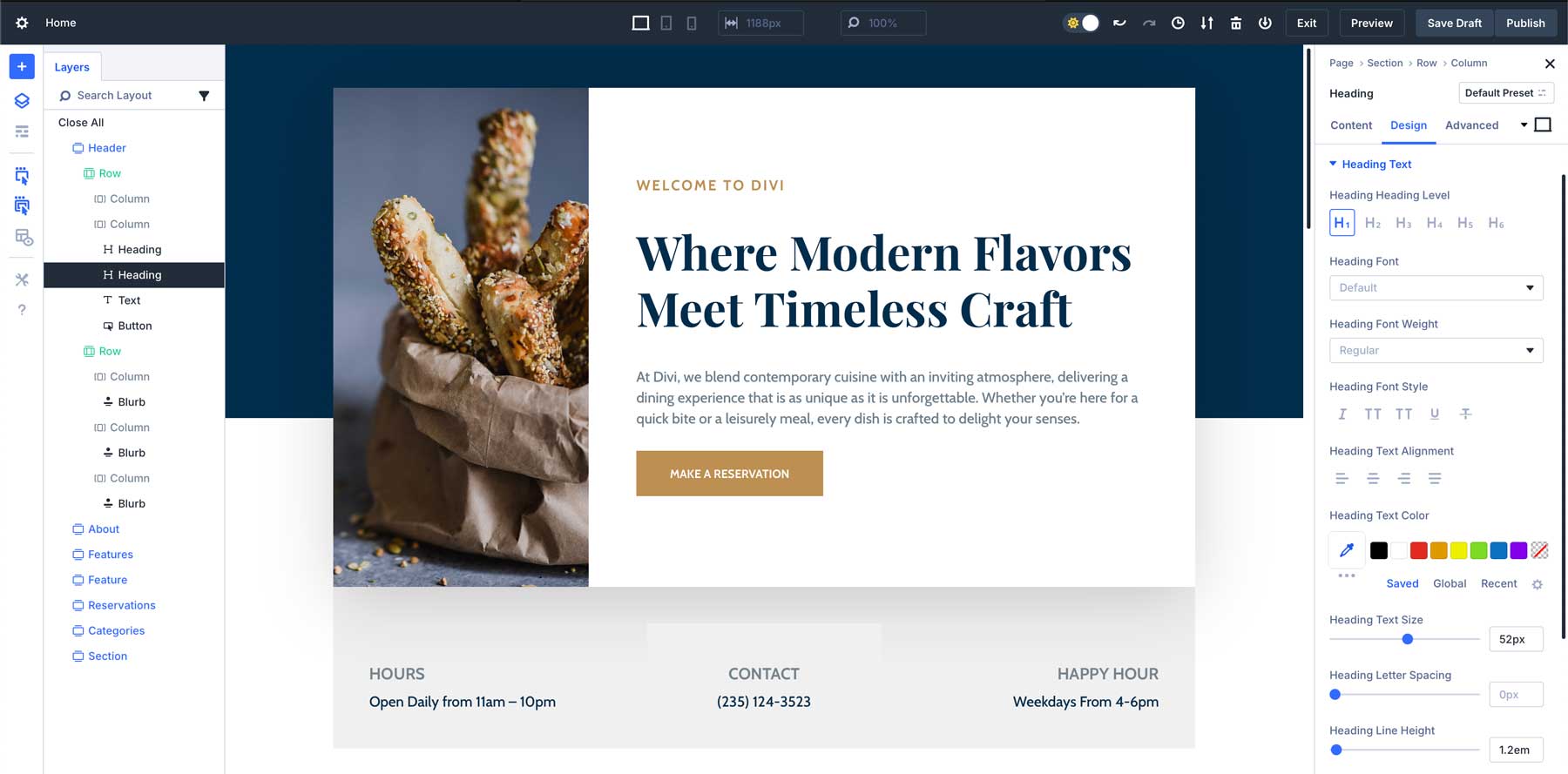
El nuevo Divi 5 Visual Builder con paneles acoplados para un flujo de trabajo optimizado.
- 1 ¿Qué es el acoplamiento en Divi 5?
- 2 Cómo acoplar sus paneles
- 3 beneficios del acoplamiento de paneles múltiples
- 3.1 1. Tu constructor visual a tu manera
- 3.2 2. Cambio de panel sin interrupciones: pestañas y acoplamiento dividido
- 3.3 3. Menos opciones ocultas
- 3.4 4. Esquema de colores personalizable con modo claro y oscuro
- 4 Informe cualquier error que encuentre
- 5 pensamientos finales
- 6 recursos adicionales de Divi 5
¿Qué es el acoplamiento en Divi 5?
Este podría ser el truco de productividad que siempre quisiste en Divi. Le permite interactuar con múltiples configuraciones simultáneamente, lo que reduce los clics y las interrupciones que pueden ralentizarlo. Como beneficio adicional, personalmente creo que esto hará que Divi sea más fácil que nunca para que los nuevos usuarios aprendan porque no desaparecerán controles ni modales.
El acoplamiento en Divi 5 le permite mover y organizar sus diversos paneles de Visual Builder anclándolos a los lados de la interfaz. Esto le brinda más de una forma de interactuar con su espacio de trabajo. En lugar de abrir y cerrar diferentes paneles mientras trabaja, ahora puede acoplarlos en su lugar, manteniendo todo lo que necesita visible y accesible.
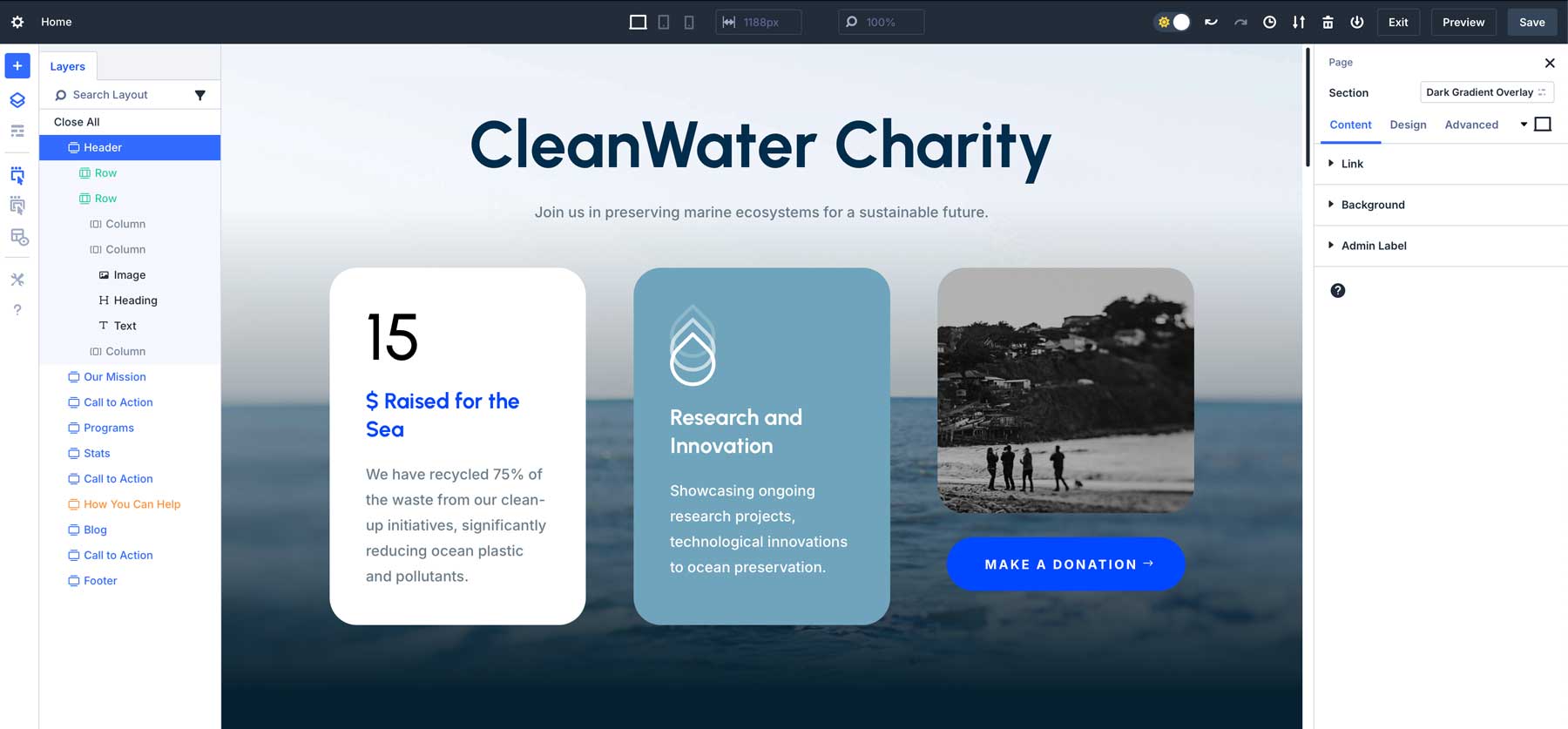
Se muestra: Panel de capas a la izquierda y Panel de página/configuración acoplado a la derecha.
Con la introducción del acoplamiento de paneles múltiples , se pueden abrir varios paneles simultáneamente y organizarlos en pestañas, para que pueda cambiar entre diferentes configuraciones sin interrumpir su flujo de trabajo. Personalizar tu constructor es fácil.
Cómo acoplar sus paneles
Esta nueva característica le brinda mucha flexibilidad, pero todo funciona con los mismos principios de acoplamiento.
Paso 1: elige tu panel
Cuando te encuentres con un panel en particular, puedes decidir colocarlo donde quieras. Ejemplos de paneles acoplables son: el panel de página/configuración, el panel de capas, el panel de ayuda, el panel de configuración del generador y el panel de historial.
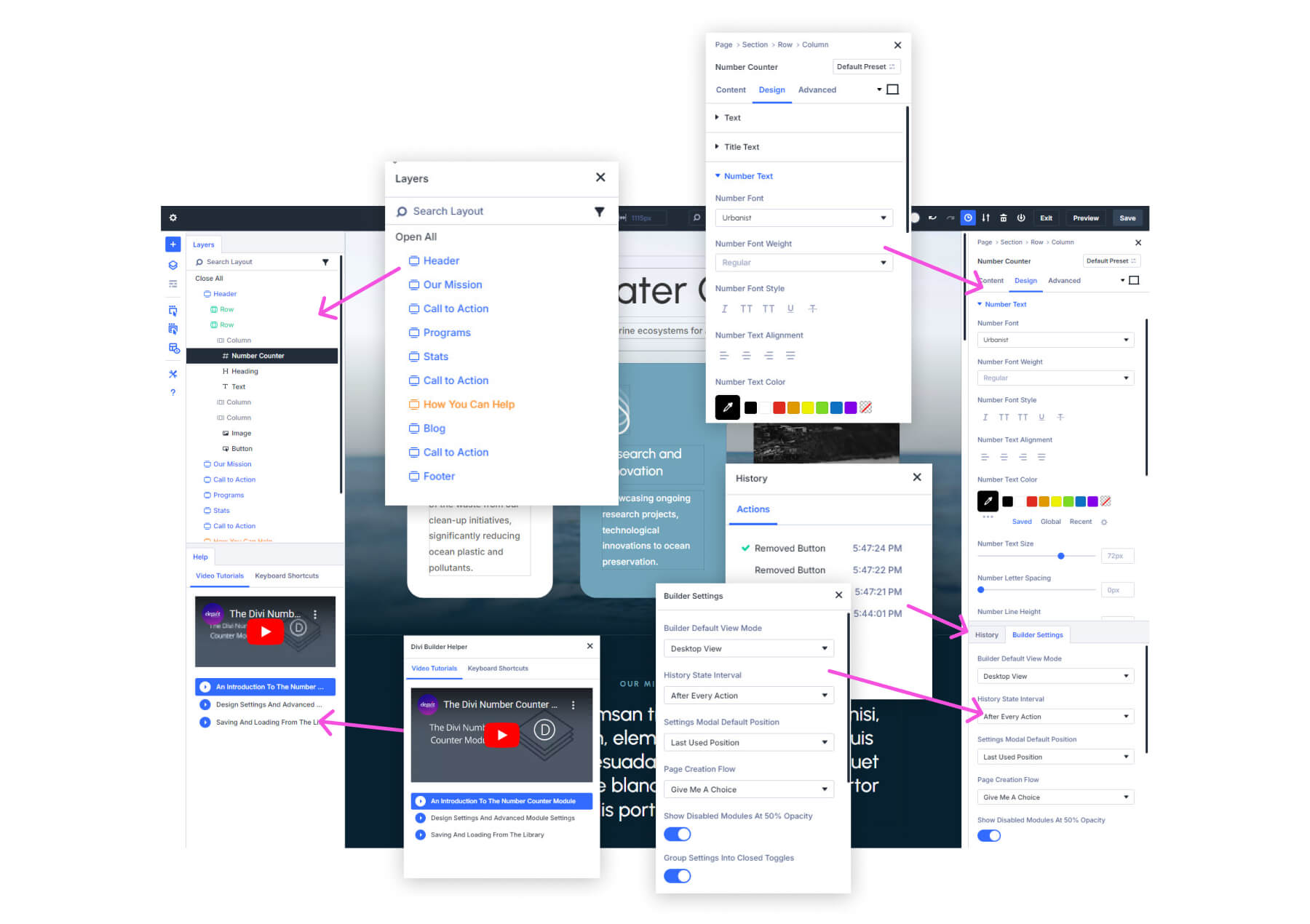
Paso 2: acoplar el panel
Para acoplar cualquier panel, haga clic y arrástrelo hacia el borde derecho o izquierdo de la pantalla. Tan pronto como suelte el panel, encajará en su lugar y permanecerá acoplado al costado de su espacio de trabajo. Si es necesario, puede hacer clic y arrastrar fácilmente el panel acoplado para reposicionarlo en el lado opuesto o mantenerlo anclado para un acceso rápido.
Vea cómo acoplar un panel arrastrándolo hacia la izquierda o hacia la derecha de su espacio de trabajo.
Paso 3: Organizar con pestañas o acoplamiento dividido
Los paneles se pueden organizar mediante pestañas o acoplamiento dividido, lo que le permite cambiar/desplazarse fácilmente entre varios paneles sin tener que cerrarlos.
Consejo de experto: si se encuentra alternando entre los mismos paneles, manténgalos acoplados y use las pestañas para navegar rápidamente entre ellos. Esto elimina la necesidad de abrir y cerrar modales repetidamente, permitiéndole concentrarse en su diseño.
Beneficios del acoplamiento de paneles múltiples
Al brindarle el poder de organizar y administrar múltiples paneles de configuración simultáneamente, Divi 5 le permite diseñar de manera más rápida y eficiente.
1. Tu constructor visual a tu manera
Divi 4 se presentó prácticamente como estaba y mantuvo a los usuarios en ese molde (salvo algunos aspectos menores ajustables). El acoplamiento de paneles múltiples de Divi 5 le permite configurar su espacio de trabajo para que se ajuste a su proceso de diseño único. En lugar de saltar entre los modos de configuración emergente, los paneles más utilizados siempre están a la vista y listos para realizar ajustes rápidos.


Configuración de My Divi 5 VB: Panel de ayuda en la parte inferior derecha para accesos directos, panel de capas en la parte superior derecha, panel de página/configuración a la izquierda para configuraciones de diseño, rayos X para ver los límites de cada elemento de la página y una buena cantidad de naranja .
2. Cambio de panel sin interrupciones: pestañas y acoplamiento dividido
La conexión de múltiples paneles de configuración permite realizar múltiples tareas más fácilmente. Ya no tendrás que abrir y cerrar repetidamente varios modales mientras trabajas. Conecte los paneles necesarios y cambie entre ellos instantáneamente usando pestañas o apile varias vistas de paneles para preservar su visibilidad inmediata durante la edición. Cuando hace clic en un elemento, sus paneles se completarán con su configuración en las ubicaciones designadas.
3. Menos opciones ocultas
Divi 5 descubre todas esas configuraciones de Visual Builder que estaban ocultas detrás de clics adicionales en Divi 4. En lugar de múltiples clics para llegar a su destino, se exponen más de esas configuraciones. Los paneles acoplables son una gran parte de eso, pero otras mejoras de la interfaz de usuario también influyen. La primera característica notable es la ruta Breadcrumb en el Panel de configuración. Permite a los usuarios ver y navegar fácilmente a los elementos principales del elemento secundario seleccionado.
A continuación se encuentran la barra de página persistente (la barra superior) y los controles de la barra lateral (en el lado izquierdo). Ambos brindan un acceso extremadamente fácil a varias configuraciones y funciones importantes en todo momento. También hay una opción para mostrar/ocultar la barra de administración predeterminada de WordPress, que creo que limpia mucho las cosas.
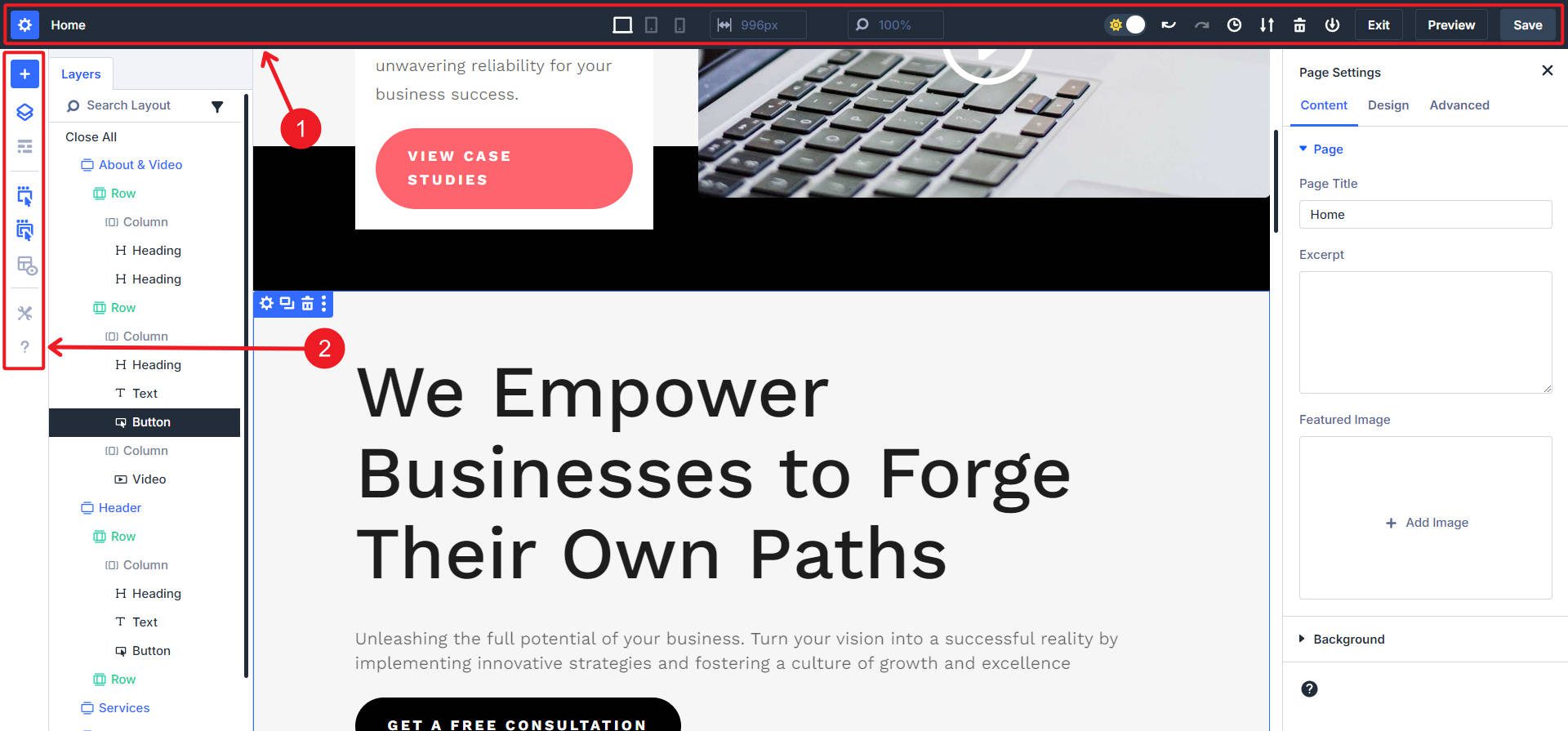
Por último, puede hacer clic derecho en cualquier elemento de la página y ver instantáneamente opciones adicionales.
4. Esquema de colores personalizable con modo claro y oscuro
La última característica personalizable que me gustaría señalar es una característica muy agradable de calidad de vida. Dado que hay tantas cosas en la página que siempre pueden estar ahí, es bueno tener un poco de control sobre cómo se ven. La capacidad de alternar entre los modos claro y oscuro es una buena adición. También existe la opción de elegir tu combinación de colores preferida (el naranja es mi color favorito, así que sí, por favor).
Es agradable diseñar y organizar los paneles y las áreas de acoplamiento.
¿Quieres saber más sobre la interfaz Divi 5? Lea nuestra guía detallada sobre cómo conocer la interfaz Divi 5.
¿Listo para probar el acoplamiento de paneles? Descargue Divi 5 Public Alpha y comience a organizar su espacio de trabajo hoy.
Descargar la alfa pública de Divi 5
Informe cualquier error que encuentre
¡Necesitamos tu ayuda para mejorar Divi 5 participando como probador de errores! Puede informar errores a través de nuestro chat de soporte. Simplemente vaya a la pestaña Ayuda del área de miembros y haga clic en el botón verde "Chatear con nuestro equipo" en Soporte técnico.
Para obtener más información sobre el proceso, consulte nuestra publicación Llamar a todos los evaluadores de errores.
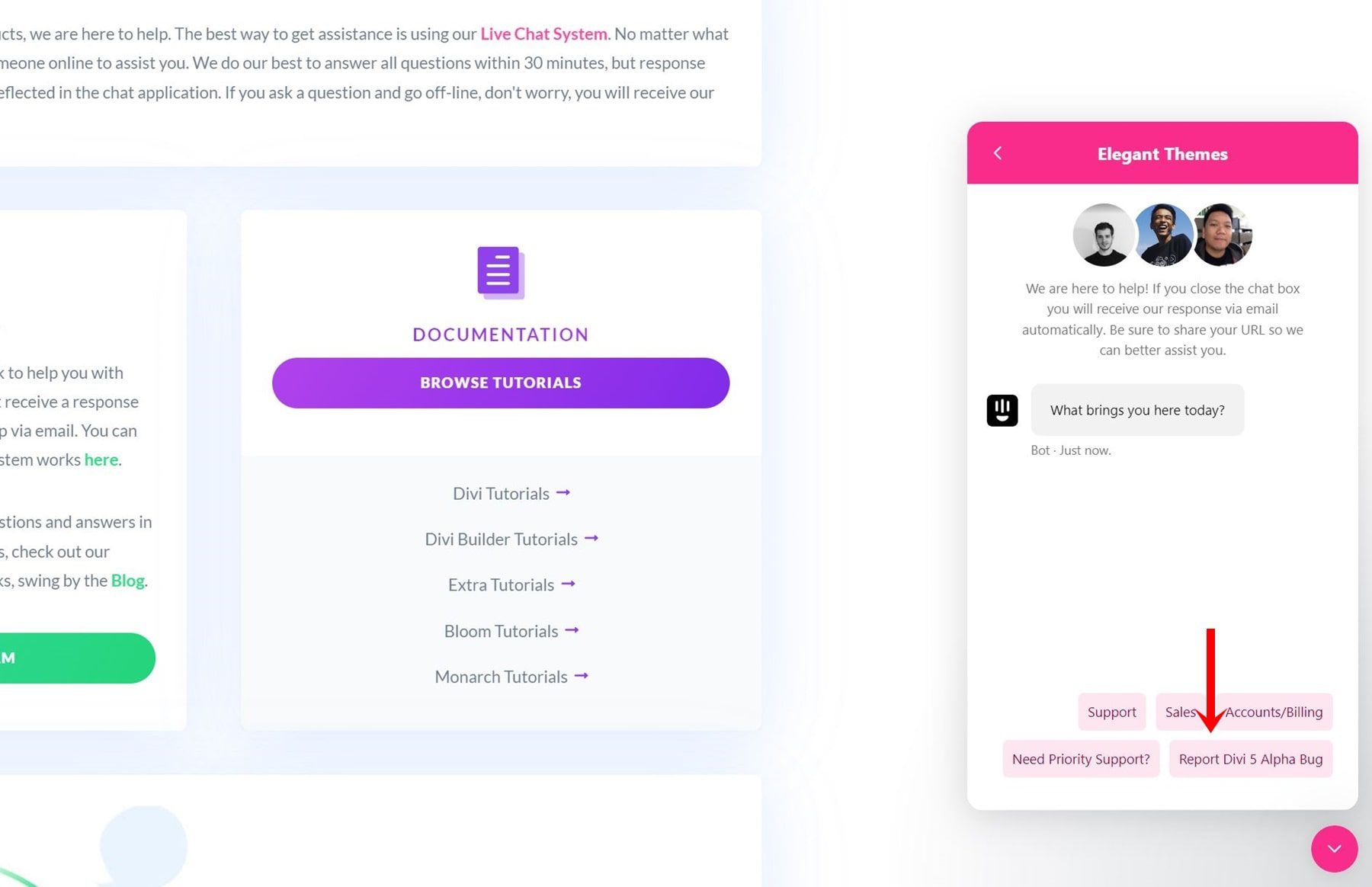
Háganos saber si encuentra un error en Visual Builder relacionado con la función de paneles de acoplamiento (o cualquier otra cosa).
Conviértete en un probador de errores de Divi 5
Pensamientos finales
La función de acoplamiento de paneles múltiples en Divi 5 está diseñada para ayudarlo a trabajar con menos configuraciones que desaparecen y un nivel de personalización. Divi 5 elimina clics innecesarios y mantiene sus herramientas al alcance de su mano, lo que le permite acoplar y organizar múltiples paneles para adaptarse a su flujo de trabajo.
Ahora que sabes cómo aprovechar al máximo esta función, es hora de probarla por ti mismo. Descargue Divi 5 Public Alpha y comience a personalizar su espacio de trabajo hoy. Estamos ansiosos por saber cómo esta función mejora su experiencia de diseño y sus comentarios nos ayudarán a perfeccionar Divi 5 a medida que nos acercamos a su lanzamiento final. Si no quiere o no puede probar Divi 5 en su propio entorno de prueba, aún puede jugar con la función de acoplamiento en nuestra demostración de Divi 5 en vivo.
Descargue Divi 5 Alpha Pruebe la demostración de Divi 5
Recursos adicionales de Divi 5
- Lea nuestra publicación detallada sobre la interfaz Divi 5 para obtener más información sobre los cambios clave en la interfaz.
- Para aquellos que desean una experiencia más rápida, no se pierdan nuestra comparación del increíblemente rápido Visual Builder de Divi 5.
- Si está interesado en cómo funcionará Divi 5 en proyectos complejos, le recomendamos explorar por qué hemos eliminado los códigos cortos en Divi 5.
- Además, consulte nuestra guía de instalación detallada de Divi 5 Public Alpha para obtener un tutorial completo sobre cómo descargar e instalar Divi 5.
- Finalmente, le agradeceríamos que estuviera familiarizado con cómo ayudar a mejorar Divi 5 participando como probador de errores en la campaña Call All Bug Testers.
